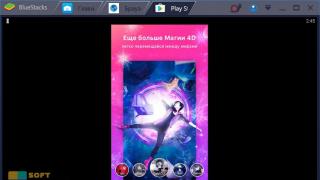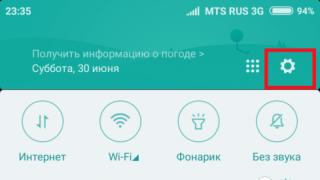Performanța în jocurile moderne depinde de parametrul FPS. La valori scăzute, imaginea va încetini, ceea ce face dificilă lovirea țintei și depășirea inamicului. Să ne dăm seama cum să măsuram și să creștem FPS-urile în jocuri pentru a asigura performanța maximă a computerului.
Fps este o abreviere pentru cadre pe secundă în engleză. Ce este fps în jocuri: cu cât vezi mai multe cadre pe unitatea de timp, cu atât imaginea de pe ecran este mai bună. Cu o performanță bună, imaginea nu încetinește nici măcar în timpul unei urmăriri rapide sau a unei explozii mari. Valoarea fps depinde direct de placa video - cu cât procesează mai repede grafica, cu atât produce mai multe cadre pe secundă.
Cel mai faimos program pentru afișarea FPS este Fraps. Este shareware, dar versiunea completă are capabilități avansate pentru înregistrarea video și salvarea capturilor de ecran. După instalarea Fraps:
- Accesați fila „99 FPS” și setați tasta de pornire a măsurării („Benchmarking”) și afișarea valorilor pe ecran („Suprapunere”).
- Începeți jocul, apăsați tasta specificată.
- Informațiile vor apărea în colțul de sus.

În timpul jocului, numerele se vor schimba, în funcție de încărcarea sistemului.
Aplicația gratuită MSI Afterburner nu este doar un contor, ci o utilitate cu drepturi depline pentru overclockarea unei plăci video. Pentru a configura afișajul fps, accesați fila „Monitorizare” și verificați subelementul „Rate de cadre”. În plus, programul poate afișa memoria și încărcarea GPU-ului. După modificarea setărilor, reporniți MSI Afterburner și verificați setarea dorită în jocuri.
Aplicația universală Overwolf este o întreagă rețea socială pentru jucători. Pe lângă înregistrarea video de joc, poate măsura și FPS. Pentru a vedea în mod constant rezultatul măsurării, accesați „FPS” din setări și bifați caseta „Activați monitorul în joc”. De asemenea, specificați colțul ecranului în care vor fi afișate valorile.

După vizualizarea numărului de fps, evaluează-l: pentru jocurile active, cum ar fi shooter-urile, o valoare de 60 va fi normală Dacă preferi strategii calme, 30 de cadre vor fi suficiente pentru o imagine lină. Parametrul depinde și de frecvența monitorului: 60 fps arată bine la 60 Hz, dar dacă monitorul tău are 120 Hz, ai nevoie de 120 fps pentru o imagine confortabilă. Dacă valoarea dvs. este mai mică, citiți toate modalitățile posibile pe care le-am colectat în 2018 despre cum să creșteți numărul de cadre:
Cum să îmbunătățiți FPS
Există mai multe modalități de a crește FPS în jocuri pentru a obține cele mai bune rezultate, urmați toți pașii descriși mai jos. Nu uitați - programele spion pot încetini semnificativ sistemul.
Șoferii
Placa video este responsabilă pentru procesarea imaginii, așa că vom începe să creștem fps-ul cu ea. Pentru a începe cu videoclipurile, cel mai bine este să le descărcați de pe site-urile web oficiale ale producătorilor de adaptoare video: NVIDIA sau AMD. Astfel de fișiere se vor potrivi cel mai bine cu caracteristicile echipamentului.
Puteți verifica relevanța driverului online pe site-ul web NVIDIA - dacă este disponibilă o nouă versiune, sistemul vă va oferi să descărcați fișierul. Resursa AMD oferă descărcarea unui utilitar de actualizare a driverelor care testează computerul și instalează cele mai recente versiuni ale software-ului de sistem. De asemenea, puteți selecta manual fișierul necesar pe site-ul web specificând modelul plăcii video.
Setările plăcii video
După instalarea driverelor, configurați-le. Adaptoarele video moderne sunt echipate cu zeci de funcții care fac imaginea mai plăcută pentru ochi. În joc, aceste îmbunătățiri sunt adesea invizibile și creează o sarcină semnificativă pe GPU. Merită să setați o serie de parametri la nivelul minim, înrăutățind ușor imaginea, dar crescând viteza de procesare a acesteia.
Pentru plăcile NVIDIA, deschideți panoul de control - faceți clic pe un spațiu gol de pe desktop și selectați elementul cu același nume. Accesați „Gestionați setările 3D” și dezactivați:
- sincronizare verticală;
- netezire;
- texturi scalabile;
- triplu tamponare;
- limitarea expansiunii
Activați o serie de parametri:
- abatere negativă LOD;
- optimizare pe trei linii;
- filtrarea texturii - setată la maxim.

În instalarea utilitarului AMD:
- nivel minim de anti-aliasing, detaliere, așteptare pentru scanare verticală, filtrare anizotropă;
- dezactivați bufferingul triplu Open GL.
Salvați setările, numărul de cadre pe secundă va crește cu 20%.
Windows
Setările sistemului de operare au un impact semnificativ asupra performanței video. Ștergeți listele de programe care se încarcă automat când porniți computerul. În Windows 10, faceți clic dreapta pe „Start” și lansați „Manager de activități” în versiunile anterioare, țineți apăsat Ctrl+Alt+Del și selectați același element; Accesați fila „Pornire” și debifați aplicațiile utilizate rar - utilitare de actualizare Update, Skype, uTorrent. Programele în sine vor rămâne pe computer, dar nu se vor bloca în mod constant în procese.

Apoi dezactivați efectele vizuale ale sistemului de operare: faceți clic dreapta, deschideți proprietățile „Computerul meu”, accesați „Setări avansate”. În blocul „Performanță”, activați „Asigurați cele mai bune...”.
Curatenie
Hard disk-ul computerului este plin treptat de fișiere, acestea sunt rupte în fragmente. Pentru a optimiza aspectul datelor:
- în Explorer, faceți clic dreapta pe disc, dacă există mai multe dintre ele în sistem, apoi repetați pașii pentru fiecare;
- în „Proprietăți” faceți clic pe „Curățare disc” și așteptați până când fișierele sunt șterse;
- selectați „Run defragmentare” - în fereastră, executați mai întâi analiza de conținut, apoi defragmentare.

Un program specializat, CCleaner, poate face o curățare mai profundă. Îndepărtează datele inutile de pe disc și din registrul Windows, crescând performanța.
Programe speciale
Programele speciale vor ajuta la îmbunătățirea parametrilor jocului:
- Auslogics BoostSpeed 9 – prin eliminarea fișierelor inutile, curățarea registrului și pornire. Mărește viteza conexiunii la rețea.
- Game Booster – setarea parametrilor manual și automat. Curăță memoria, dezactivează procesele de fundal și redistribuie inteligent resursele sistemului.
- Accelerator de joc – Ajustează valorile pentru a îmbunătăți performanța jocului prin optimizarea parametrilor sistemului de operare și hardware.
Concluzie
Ne-am dat seama cum să creștem fps-ul în jocurile pe calculator. Dacă creșterea rezultată nu este încă suficientă pentru un joc confortabil, computerul este prea slab pentru un anumit joc. Nu vă lăsați dus de overclockarea plăcilor video dacă nu înțelegeți semnificația parametrilor - puteți arde dispozitivul.
Vrei să știi cum să câștigi constant bani online din 500 de ruble pe zi?
Descărcați cartea mea gratuită
=>>
Acest articol de recenzie este dedicat jocurilor sau, mai degrabă, se va uita la ce este FPS în jocuri și de ce depinde. Mulți proprietari de computere personale adoră să joace diverse jocuri.
Există chiar și cluburi pentru jocuri tematice, unde participanții organizează în comun turnee de jocuri. Mai întâi se antrenează și apoi joacă aceste jocuri cu adversarii lor.
Dar pentru a intra într-un astfel de club și a deveni un participant la jocuri, computerul tău trebuie să îndeplinească anumite caracteristici, altfel, din cauza unui dispozitiv slab, echipa nu va putea câștiga jocul. Și atunci te așteaptă expresii nemăgulitoare adresate ție.
Pentru a juca orice joc, ai nevoie. Succesul în joc depinde de asta. FPS este rata de cadre pe monitorul unui computer. Mulți au observat că, cu cât intriga este mai complexă, cu atât mișcarea personajelor este mai lentă sau sacadată.
Acest comportament este foarte vizibil pe computerele slabe. Acesta este FPS-ul în acțiune, ceea ce înseamnă că cu cât este mai mare FPS-ul, cu atât este mai naturală mișcarea eroilor. Și reacționezi cu mai mult succes la comportamentul inamicului.
Un mic exemplu, eroul tău încearcă să lovească inamicul, din cauza numărului scăzut de fps, eroul tău este învins în mod constant și nu poți finaliza nivelul.
Cu alte cuvinte, imaginea într-un joc cu un FPS scăzut se schimbă foarte lent. În timp ce încerci să-ți lovești adversarul, adversarul tău a lovit deja și s-a mutat pe cealaltă parte. Dar nu vezi asta, ceea ce înseamnă că nu poți reacționa la acțiunile adversarului tău.
De ce depinde FPS?
Înțelegi deja ce este FPS-ul, acum hai să aflăm de ce depinde acest FPS. Deja credeți că puteți ghici de ce depinde acest indicator. Așa e, FPS depinde direct de .
De la și, în consecință, de la viteza mașinii. Cu alte cuvinte, câtă memorie RAM are dispozitivul tău?
Rata de cadre în timpul jocului depinde de aceste părți ale computerului sau hardware-ului. O altă componentă a FPS-ului este rezoluția monitorului, se dovedește că acest indicator dă foarte des un mare dezavantaj în jocuri.
Dacă jocul arată o rată de cadre de 110 FPS, iar rezoluția monitorului este de doar 75 FPS, atunci pe un astfel de monitor rata de cadre va fi de 75 FPS.
Vă puteți imagina întârzierea cu care vedeți mișcarea eroilor în joc. Deși indicatorul FPS al monitorului este secundar, este important. Prin urmare, dacă sunteți interesat de jocuri, încercați să cumpărați un monitor în aceste scopuri.
La urma urmei, un lucru este să vezi o fotografie sau o fotografie, un alt lucru este rata de cadre în joc.
Cum să crești FPS
Această cifră crește dacă computerul are o placă video modernă. Industria calculatoarelor produce două tipuri de plăci video.
Primul tip este o placă video care poate fi încorporată în placa de bază sau pur și simplu înlocuită. Astfel de plăci video sunt numite discrete, astfel de plăci au propria lor memorie video și, în consecință, au un procesor grafic.
Nu folosesc RAM-ul computerului și nu încarcă procesorul instalat pe computerul personal.
Al doilea tip este o placă video încorporată în placa de bază și nu puteți schimba o astfel de placă video cu o placă video mai puternică. Astfel de plăci video se numesc integrate.
Ei nu au propriul procesor, dar folosesc direct RAM-ul computerului și încarcă procesorul dispozitivului.
Pentru a crește FPS-ul pe un computer cu o astfel de placă video, trebuie să vă aprofundați în setările PC-ului. Și anume, accesați setările plăcii video instalate și setați valorile optime.
Ce este FPS în jocuri și de ce depinde, de exemplu
De exemplu, să luăm o placă video Nidia, acest tip de placă video este cea mai comună. Există doar 2 file în panoul unui astfel de card, în prima filă, trebuie să setați glisorul la marcajul „performanță”, caz în care imaginea logo-ului își va pierde conturul clar. După aceea, faceți clic pe butonul „aplicați”. Această setare va crește FPS-ul, dar va înrăutăți grafica.
În a doua filă trebuie să activați sau să dezactivați unele valori de calitate ale valorilor plăcii video. Există 14 puncte în această filă, trebuie să vă setați propriile valori în fiecare.
- Filtrarea anizotropă – dezactivată.
- Impuls virtual – oprire.
- Texturi la scară largă - nr.
- Secțiunea „personal pregătit” – pune „0”.
- Limitați extensiile - dezactivați.
- Parametri netezi - nr.
- Transparență netedă – dezactivați.
- Legare cu textura - openGL.
- Buffer – activare.
- Accelerează afișarea – „compatibilitate”.
- Filtrul de textură „optimizează” - activați.
- Filtru de textura de calitate – performanta ridicata.
- Filtrul de textură a abaterii negative – activați.
- Optimizarea filtrului a trei texturi liniare – dezactivați.
Setările pentru alte tipuri de plăci video diferă prin numărul de puncte, puteți găsi cu ușurință o descriere a setărilor pentru placa dvs. video pe Internet.
Ce este FPS în jocuri și de ce depinde, rezumat
Acest articol a fost dedicat analizei a ceea ce este FPS în jocuri și de ce depinde acesta. Au fost discutate și posibilitățile de creștere a acestor valori.
De asemenea, ați învățat de ce depinde valoarea FPS, cum puteți crește valoarea FPS. Du-te și vei avea noroc.
Încă ceva despre jocuri:
P.S. Atașez o captură de ecran a câștigurilor mele din programele de afiliere. Și vă reamintesc că acest lucru este adevărat, chiar și pentru un începător! Principalul lucru este să o faci corect, ceea ce înseamnă să înveți de la cei care deja câștigă bani, adică de la profesioniștii în afaceri pe internet.
Obțineți o listă de programe de afiliere dovedite în 2017 care plătesc bani!
Descărcați gratuit lista de verificare și bonusuri valoroase
=>>
Cum să crești fps-ul în jocuri - acestea sunt întrebările pe care mulți dintre noi și le pun, inclusiv eu. Am studiat cum să măresc fps-ul timp de câteva zile, am citit o varietate de informații, am vizionat o grămadă de videoclipuri și abia apoi am trecut la experimente. La urma urmei, trebuie să vă transmit numai metode și opțiuni pe care le-am testat personal. În cele din urmă, mi-am dat seama în sfârșit cum să îmbunătățesc performanța computerului, iar creșterea performanței a fost mai mare decât mă așteptam: 20% - 35%.
Cum să crești fps
Cum să îmbunătățesc performanța computerului pe Windows 7 - aceasta este exact sarcina pe care mi-am stabilit-o ca principală și am început de la ea. La urma urmei, folosesc acest sistem de operare de câțiva ani și, după cum se spune, nu vreau altul. Acest articol este potrivit și pentru acele persoane care caută un răspuns la o întrebare destul de dureroasă: cum să îmbunătățești performanța laptopului.
Este bine să mesteci muci și să trecem la răspunsul la întrebări.
Trebuie să înțelegeți că nu puteți face un glonț din rahat, așa că dacă aveți un computer din 1995, atunci nu ezitați să închideți articolul meu, pentru că citirea lui nu are prea mult sens pentru tine.
Cum să îmbunătățiți performanța PC-ului?
Există programe care măresc fps-ul în jocuri, dar nu ne vom atinge de ele. Vom face acest eveniment gratuit, folosind doar instrumente standard Windows.
Deci, să trecem direct la reglajul fin, care în cele din urmă ne va oferi o creștere a performanței de cel puțin 15% - 25%. Va trebui să urmați câțiva pași simpli. Totul va fi arătat mai detaliat în tutorialul video, unde voi face clar pas cu pas.
La urma urmei, materialul video, după cum știm, este perceput mult mai ușor.
Cum să îmbunătățiți performanța computerului
utilitarul MSconfig
MSconfig este un utilitar foarte convenabil și simplu, care este încorporat direct în Windows. Pentru a intra în el, trebuie să urmăm următoarea cale: Start - toate programele - standard - executa. În câmpul care apare, introduceți numele în sine: MSconfig.
În fața ta va apărea o fereastră standard, în care va trebui să faci setări simple (descrise în detaliu în tutorialul video, vezi chiar în partea de jos a articolului).
Deșeuri din sistemul de curățare
Pe drumul spre creșterea fps-urilor în jocuri, curățarea gunoiului din sistem este un pas foarte important. Cu propriile mele cuvinte, voi încerca să explic în felul acesta: vom șterge tot ceea ce nu este necesar care s-a acumulat pe computerul dvs. de mult timp și numai ceea ce nu are nicio utilitate. Nu vă gândiți la asta, nimeni nu vă va șterge fotografiile din albumul dvs. de familie și nici selecția dvs. de muzică preferată sau biblioteca de filme nu va avea de suferit.
În general, etapa este, de asemenea, descrisă și arătată clar în lecția video, așa că mergeți mai departe, mergeți mai departe și creșteți-vă fps-ul pentru sănătatea dumneavoastră.
Creșterea memoriei virtuale
Cum să măresc fps-ul în cs go? Cum să măresc fps-ul în lumea tancurilor? Da, mulți oameni au introdus expresii similare în motorul de căutare, deoarece citiți acest paragraf, pot spune că sunteți deja la jumătatea drumului. Fișierul de paginare este un element foarte important, principalul lucru este să alegeți dimensiunea potrivită a acestui fișier. Acum există o mulțime de lecții video pe această problemă pe Internet și există multe discuții pe această temă. Unii oameni se bat în piept cu călcâiele și strigă că ei spun că setează fișierul de schimb la maximum, alții strigă exact invers. Deci, ce ar trebui să facem și ce alegere ar trebui să facem pentru a crește fps-ul cât mai mult posibil. Despre alegerea pe care am făcut-o personal, vezi lecția video.
Dezactivați efectele vizuale
Dezactivarea efectelor vizuale inutile va ajuta la creșterea fps-ului în wot. Testat de mine personal. Da, adesea îmi place să mă tank și să mă distrez să piratez pe hărțile orașului. Dar, după cum știți, fps-ul scade cel mai mult pe astfel de carduri. Așa că vă recomand să dezactivați efectele vizuale, vă voi arăta clar cum să faceți acest lucru într-o lecție video pe care am numit-o: cum să creșteți fps-ul în jocuri?
Îmbunătățiți performanța computerului - Boost gata
Ready boost – această tehnologie permite sălii de operație să îmbunătățească performanța computerului folosind o unitate flash obișnuită. Nu trebuie confundat cu fișierul de pagină, acesta este mult mai eficient și va grăbi citirea fișierelor temporare mici de aproape 10 ori.
Puteți citi despre tehnologia Ready boost și despre cum vă accelerează computerul pe Internet. Nu intenționez să vă spun cu ce algoritm sunt criptate datele și ce beneficii obținem. Urmăriți clar în lecția video.
Creșterea consumului de energie înseamnă creșterea fps
Orice persoană sănătoasă va înțelege, la fel ca o mașină care are un motor de 4 litri. Dacă umpleți mult combustibil, obțineți viteză bună și performanță ridicată (în cazul nostru, creștem fps). În setările de consum de energie, nu ezitați să bifați caseta „Performanță ridicată”, iar plata pentru astfel de alimente va fi foarte plăcută.
Actualizări
Actualizarea driverelor pentru hardware-ul dvs. este cu siguranță nu doar necesară, ci și necesară. Ar trebui să vă asigurați întotdeauna că driverele sunt actualizate, atât pentru placa video, cât și pentru restul hardware-ului. Acest articol vă va mulțumi în mod plăcut cu creșterea mult dorită a fpc în toate jocurile.
Dar despre actualizările Windows (automate), voi spune contrariul, trebuie dezactivate complet. Mă refer la dezactivarea actualizărilor automate. Puteți oricând să verificați manual actualizările importante, dar computerul dvs. nu va fi în mod constant ocupat să verifice noi actualizări.
Eliminarea programelor inutile
Te lovești cu capul de perete și nu știi cum să crești fps-ul în lumea tancurilor? Așa că începeți cu elementele de bază. Accesați secțiunea „programe și funcții” și eliminați o mulțime de programe nedorite și inutile de pe computer. Pe care nu le folosești. Aici veți vedea chiar și programe pe care nu le-ați instalat personal virușii au făcut asta pentru dvs.
Igiena unității de sistem
Totul este evident aici, trebuie să curățați unitatea de sistem sau laptopul cel puțin o dată la 6 luni. În cazurile în care doriți să creșteți fps, dar nu știți cum să dezasamblați singur unitatea de sistem, atunci este mai bine să contactați un centru de service sau un atelier specializat.
Înlocuirea pastei termice, menținerea tuturor plăcilor și rezistențelor curate și strălucitoare este cheia succesului în creșterea fps-ului. La urma urmei, acest lucru reduce semnificativ șansa de supraîncălzire a procesorului și a plăcii video, crescând astfel durata de viață și calitatea serviciului lor.
Cum să îmbunătățiți performanța plăcii video?
În primul rând, trebuie să actualizați driverele. Un factor foarte important este că, pentru ca glandele tale să funcționeze la întregul lor potențial, trebuie să fie hrănite cu balsam proaspăt. Trebuie să actualizați driverele prin utilități speciale ale programului (fiecare producător de plăci video furnizează aceste utilitare) sau să le descărcați manual de pe site-ul oficial.
Vă voi arăta clar cum să faceți acest lucru în lecția video atașată acestui articol. La urma urmei, este o prostie să descrii pe ce site să mergi și pe ce buton să apeși materialul video este mult mai ușor și mai plăcut de perceput pentru o persoană decât un articol scris.
Cum să măresc fps-ul pe un laptop?
Înainte de a începe să scriu această publicație și să creez material video, l-am analizat pentru a obține un răspuns dacă acest subiect era popular și dacă aș putea ajuta pe cineva. Spre surprinderea mea, nu numai că am căutat
Salutare tuturor. astăzi voi vorbi despre un program care poate crește cu ușurință FPS în orice joc, chiar și pe un computer slab! Mai exact, vor exista 2 programe - pentru plăcile video Nvidia și AMD/ATI. Programele vă permit să efectuați setări profunde pe driverul plăcii video și să dezactivați tot ceea ce poate afecta creșterea FPS-ului în jocuri. Descărcați arhiva folosind butonul de descărcare. În interiorul arhivei vor fi 2 foldere pentru plăcile video Nvidia și AMD/ATI. În funcție de ce placă video ai instalată, dezarhivează folderul dorit și rulează sau instalează programul de care ai nevoie. Dacă nu știți ce placă video aveți, puteți descărca programul și afla prin intermediul acestuia. Vă voi arăta totul mai detaliat în videoclipul meu despre creșterea FPS-ului.
Configurarea programului pentru plăcile video NVIDIA
După dezarhivarea programului, rulați fișierul „nvidiaInspector.exe”. Recomand să rulați programul ca administrator. Apoi, găsiți linia Versiunea driverului și faceți clic pe pictograma de la sfârșitul liniei.

Se va lansa aplicația NVIDIA Profile Inspector. În el puteți selecta setări pentru toate jocurile sau numai pentru cele cu FPS scăzut. În aplicație ne interesează cel mai mult câteva rânduri:
- Antialiasing - Transparency Supersamling. Setați valoarea la AA_MODE_REPLAY_MODE_ALL
- Filtrarea texturii - LOD Bias (DX). Setăm orice valoare +, cu atât mai mult + cu atât texturile din joc vor fi mai proaste, dar vor fi mai multe FPS.
- Filtrarea texturii - LOD Bias (OGL).Setăm orice valoare +, cu atât mai mult + cu atât texturile din joc vor fi mai proaste, dar vor fi mai multe FPS.

Acum uitați cum va arăta jocul:

Datorită acestei manipulări, puteți crește FPS-ul în joc de 5 ori! Pentru mai multe informații despre aceste setări, vedeți videoclipul meu:
Creșterea FPS pentru plăcile video AMD\ATI
După dezarhivarea programului, rulați fișierul „attsetup.exe”, instalați programul, nu atingeți nicio casetă de selectare. După instalare, lansați programul. Aș dori să scriu imediat că programul este vechi și nu funcționează pe Windows 10, funcționează bine pe Windows mai vechi. Apoi faci asta:
- Căutăm butonul Direct3D --> Setări --> Adițional.
- Vedem linia de texturi LOD și mutam glisorul spre dreapta, de exemplu la o valoare de 7.0 (modul cel mai neclar) și apăsăm butonul de aplicare.
Obținem aproape același lucru descris mai sus, FPS-ul crește de 5-7 ori, dar texturile devin neclare. Aceasta este o creștere atât de ușoară a FPS-ului chiar și pe hardware vechi!
Pentru proprietarii unui hardware puternic, puteți îmbunătăți și FPS-ul prin overclockarea plăcii video, am arătat asta în acest videoclip:
Acum ați maximizat FPS-ul în jocurile de pe computer!
Salutare tuturor! În articolul de astăzi vreau să vă spun despre cum să creșteți FPS în jocuri. Am decis să analizez această problemă pentru că, în timp, fiecare dintre noi poate întâmpina o problemă FPS în joc.

FPS: Caracteristici generale
Propun să luăm mai întâi în considerare prevederile generale despre FPS. Deci, Frame Per Second (abreviat FPS) - cadre pe secundă. Acesta este un număr care arată de câte ori se schimbă imaginea de pe monitor într-o secundă. Acest număr afectează netezirea mișcării în joc.
FPS depinde de mulți factori, în primul rând de placa video, procesor și memoria de operare și în al doilea rând de monitor. Monitorul este limitatorul FPS. De exemplu, dacă jocul arată un număr FPS de 100, iar monitorul are o rată de reîmprospătare de 75 Hz, atunci FPS-ul va fi de fapt 75.
Cum să măresc FPS în jocuri?
Placa video
Există două tipuri de plăci video:
- Plăci video discrete. Astfel de plăci video sunt încorporate în placa de bază. De obicei, au propriul GPU, VRAM și multe altele.
- Placi video integrate. Sunt deja lipite pe placa de baza. Folosește în mod activ procesorul și memoria computerului, deoarece îi lipsesc astfel de componente. Permiteți-mi să observ imediat că astfel de plăci video reduc FPS, iar acest lucru este foarte rău și nu avem deloc nevoie de el.
Cele mai recente drivere trebuie instalate pe placa dvs. video (ATI sau NVIDIA) dacă doriți să creșteți FPS-ul, va trebui să ajustați setările plăcii video. Acest lucru va crește în primul rând productivitatea.
Mergeți pe o cale ca: "Start" — "Panou de control" — „Panou de control NVIDIA (ATI)”.
Dacă aveți NVIDIA, atunci în „Panou de control” pur și simplu mutați glisorul la „Performanță” și faceți clic pe „Aplicați”.
Setări Windows
Aceste setări vă vor ajuta să reduceți sarcina asupra performanței sistemului. Închideți toate aplicațiile inutile. Apoi puteți urma calea: „Start” - „Panou de control” - „Sistem” (pe PC-uri individuale „Proprietăți”) - Setări avansate” - „Performanță” - „Cea mai bună performanță”.

Actualizare driver
Adesea, problema poate fi driverele învechite. Cu cât driverele sunt mai noi, cu atât sistemul se simte mai bine. Actualizați driverele pentru placa dvs. video. Dacă nu aveți un disc cu drivere, atunci le puteți descărca de pe site-ul oficial al dezvoltatorului plăcii video.
Setările jocului
Jocul are setări pentru afișare și grafică. În fiecare joc acești parametri vor fi diferiți - în unele locuri sunt mai mulți, în altele sunt mai puțini. Cel mai bine este să configurați jocul astfel încât imaginea să devină mai proastă. Sacrifici calitatea pentru a juca jocul fără întârzieri și încetiniri.
Vă voi oferi câteva sfaturi pentru a vă ajuta să rezolvați problema:
- Verificați computerul pentru viruși. Programele malware pot provoca diverse erori și întreruperi. Acest lucru se poate face folosind programul Kureyt, care poate fi descărcat de pe link-ul https://www.drweb.ru
- Dacă jucați un joc online, atunci încercați să măsurați viteza conexiunii dvs. la rețeaua globală. Un lucru foarte obișnuit este o scădere a FPS din cauza ping-urilor sau eșecurilor proaste. Pentru a măsura viteza, utilizați un serviciu terță parte.
- Curățați registrul de programe inutile folosind un instrument Windows sau aplicații terțe.
- Verificați temperatura componentelor computerului, curățați praful și murdăria din interiorul carcasei.
- Utilizați utilități pentru a accelera jocurile.
Concluzie
Desigur, există mai multe moduri de a crește FPS-urile în jocuri, dar le-am descris pe cele principale, care sunt adesea problema. Vă mulțumim tuturor pentru atenție, ne vedem mai târziu și nu uitați să vă adresați întrebările în comentarii!